扔掉便利贴吧!线上头脑风暴用它就够了 | 领客专栏 · 電腦玩物
在线上开会时,如果觉得像是 Quip 这样的文件协同合作工具太单调,一些需要想像力的讨论难以在上面进行;又或是 Trello 这样的便利贴看板虽直觉,还是无法完成更有创造性的图像讨论。这时候,我们需要的可能就是一块可以自由挥洒的线上合作白板,例如我之前推荐过的「取代会议室大白板! Conceptboard 让设计沟通更简单」。
而今天要推荐的 RealtimeBoard ,同样是一个视觉化的协同合作白板。但是在功能上更丰富,可以插入更多类型文件图表,有更多编辑、讨论工具,速度更流畅,从而帮我们在「讨论设计」、「规划进度」、「 头脑风暴」时可以有更充满创意和直觉的沟通方式。
并且 RealtimeBoard 强大之余,免费帐户也提供了最多三个看板额度,每个看板可以邀请三位协作者。对小型团队间的讨论或许就能满足需求,例如我用来跟设计师沟通海报设计、我也可以跟作者针对新书做头脑风暴。
进入 RealtimeBoard 网站,使用 Google 帐户注册新帐号,就能开始使用。
RealtimeBoard 这样一块大白板可以应用来做什么呢?
因为它可以重新组织各种云端服务的图片、视频、文件资料,经由视觉化的重新编排,用来「制作教学看板」、「讨论流程图」、「修改设计图」都很有帮助。
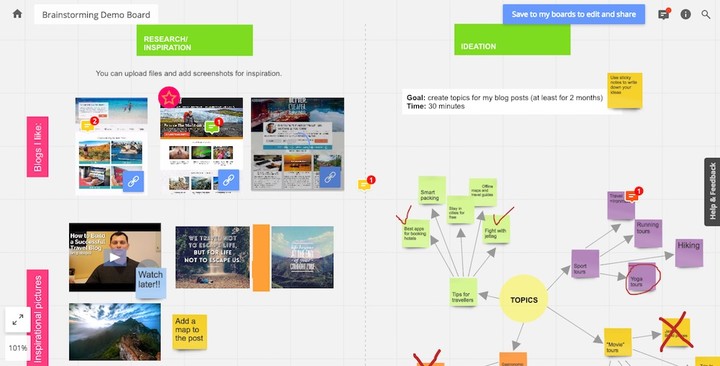
或者利用 RealtimeBoard 的笔记、面板、讨论串等功能,要在这块白板上直接进行「专案进度讨论」,或举行「 头脑风暴会议」,也不是难事。
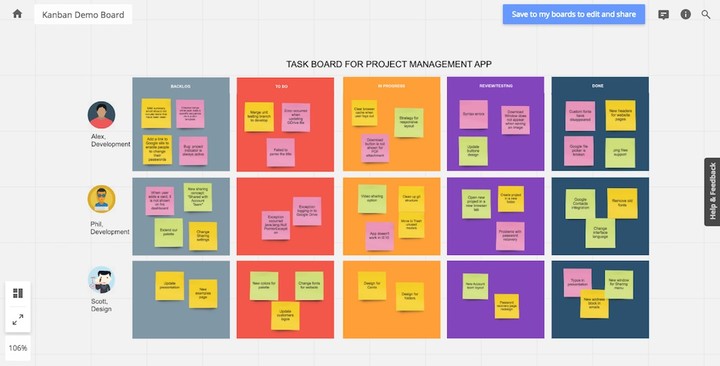
1. 插入各种云端服务的影音资料
下面就让我挑选 RealtimeBoard 上几个关键的编辑、讨论、设计功能,让大家一起想想看这些功能可以做出那些妙用。
首先 RealtimeBoard 可以快速插入来自 Google Drive 的文件,或是插入 YouTube 的视频。当然也可以上传自己的文件,或是从线上图库中插入图片。
如果是其他云端服务的文件,可以插入该文件的线上网址链接,就能显示在 RealtimeBoard 白板中。

2. 插入图表、图库、模板
更棒的是, RealtimeBoard 内置了很多图表图库素材,让我们可以在白板中快速画出统计图表,或是插入像是网页模板、手机模板,直接就能在 RealtimeBoard 白板上画出简单设计,跟团队进行讨论。
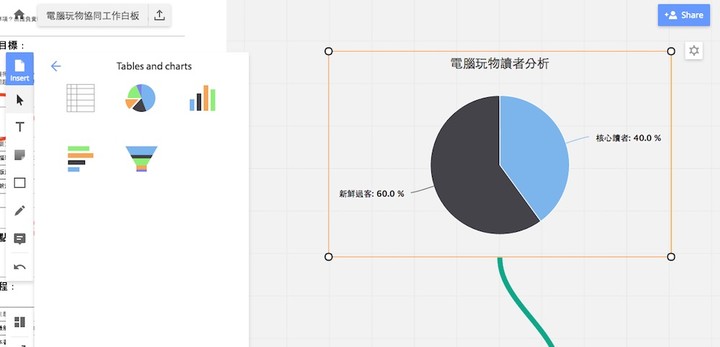
3. 新增各种笔记
RealtimeBoard 除了可以让我们在白板任何地方插入文字外,也提供便利贴笔记的功能,就像在真实世界的看板上黏贴便利贴一样。

4. 在图片、文件上画注解
而插入 RealtimeBoard 白板上的图片、文件,除了可以直接在白板上预览内容外,还能利用绘图功能,在这些图片与文件上随意画上注解。
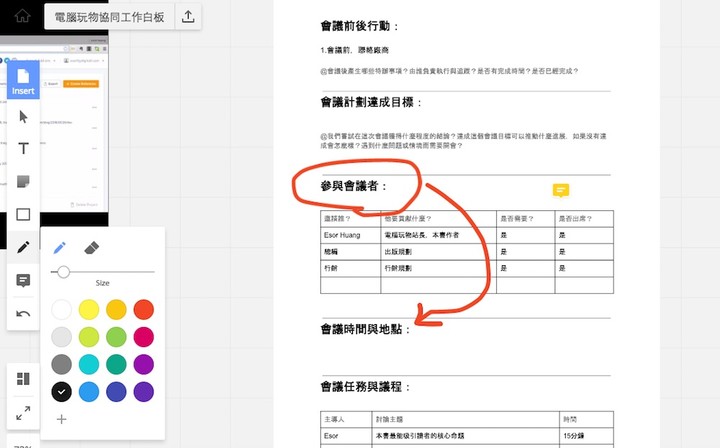
5. 连接多个物件,绘制流程图
甚至 RealtimeBoard 本身就能绘制思维导图、流程图,利用 RealtimeBoard 内置的线条工具,可以连接白板上的不同物件,连出各种箭头线条。
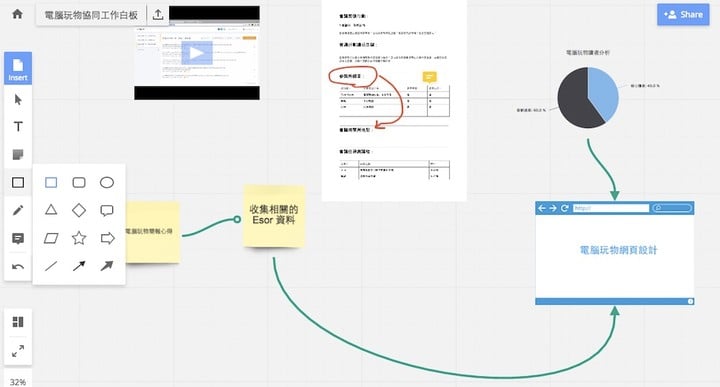
6. 选择多个物件、建立群组
当 RealtimeBoard 上的物件多了,如果想要组合相关物件,可以按住[ Shift ]后多选物件,接着在功能选单里选择[ group ],就可以把这些物件组成一个群组,以后可以一起放大缩小或移动位置。
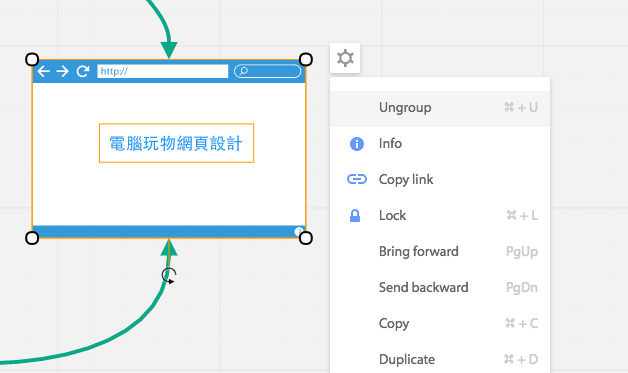
7. 所有编辑自动保存
RealtimeBoard 可以随时进行各种新增、删除与修改,而所有编辑内容都即时线上保存。
8. 多人协同合作
利用右上方的分享按钮,我们就可以把目前的 RealtimeBoard 看板分享给合作者,到时候多人可以同一时间一起编辑这块白板,多人协同合作时的速度也很顺畅。
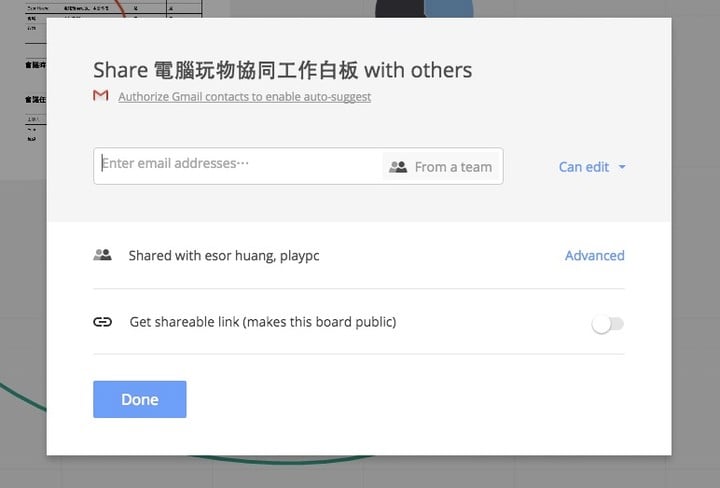
9. 线上即时讨论串
当多人合作时,除了各自进行即时编辑,也可以在任何物件上插入「讨论串」。
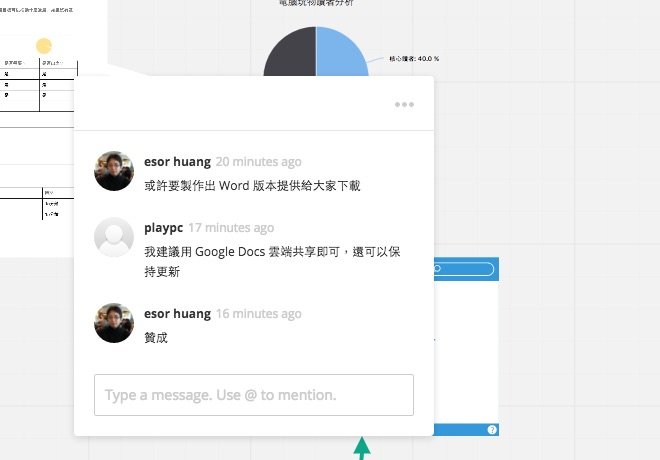
10. 重新组织看板
最后白板越来越多物件,显得有点杂乱时,除了可以随时重新移动位置整理,还可以利用 Frames 功能,画出相关重点区域,注明这个区域资料的用途。
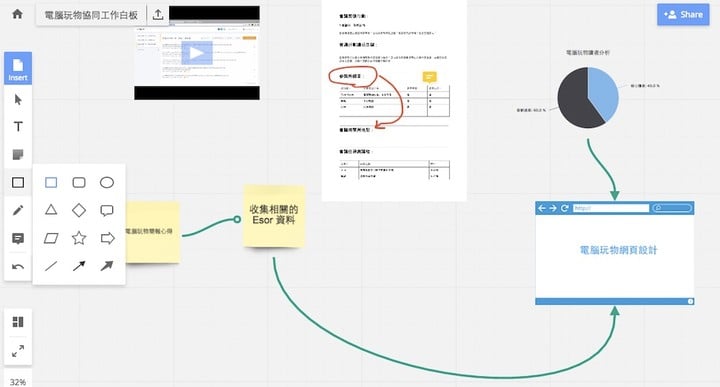
这个功能尤其在多人协同合作时,可以帮助伙伴快速找到重点资料的位置,也让整个白板更有条理。

11. 放大缩小看板视野
最后,如果看板的资料很多也不用担心,因为 RealtimeBoard 可以轻松的进行放大与缩小,帮助我们随时找到重要资料,并放大到其位置查看与编辑。

如果你下次要跟伙伴进行头脑风暴,或是要讨论某些设计稿,或是要一起规划流程进度,试试看更有效率的视觉化沟通方法,这时 RealtimeBoard 是个不错的选择。
RealtimeBoard 官方网站:https://realtimeboard.com/
文章授权转载自電腦玩物,原文链接:RealtimeBoard 比文件協作更有效率的視覺化溝通白板
本文由让手机更好用的 AppSo 精选推荐,关注微信号 appsolution,回复「PPT」获取文章《半小时做好一份优质 PPT,背后藏着这些秘密》
题图:美剧《硅谷》合照
















